
اقرأ قسم Linux لبطاقة Raspberry SD من نظامي التشغيل Windows و Mac.
ⓘ Cet article peut avoir été partiellement ou totalement traduit à l'aide d'outils automatiques. Nous nous excusons des erreurs que cela pourrait engendrer.
إذا كان لديك جهاز كمبيوتر لا يعمل بنظام Linux ، فقد واجهت مشكلة ، فلا يمكنك قراءة القسم rootfs بطاقات SD من Raspberry Pi من جهاز الكمبيوتر الخاص بك!
سنرى كيف يمكنك قراءة أقسام Linux ، وبالتالي rootfs، من نظام Windows أو Mac OS.
المواد المستخدمة
لتتمكن من قراءة أقسام Linux من Windows أو Mac ، فإن الأمر كله يتعلق بالبرمجيات. لاتباع هذا البرنامج التعليمي ، ستحتاج فقط إلى:
- بطاقة SD الخاصة بك Raspbian
- جهاز كمبيوتر قادر على قراءة بطاقات SD أو محول USB / MicroSD.
لماذا لا يمكنني قراءة ملفات rootf من Windows أو Mac؟
المشكلة الكبيرة في أجهزة الكمبيوتر ، على عكس ما قد يعتقده المرء ، ليست نقص المعايير. بل هي وفرتها …
في حالتنا النتيجة rootfs يستخدم تنسيق مسمى ext4 وهو تنسيق Linux. المشكلة هي أن Windows و Mac يستخدمان معايير مختلفة لأنظمة الملفات الخاصة بهما. وبالتالي ، لا يمكن قراءة الأنظمة ext4 من Windows أو Mac.
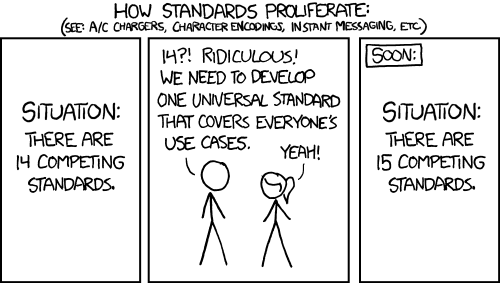
لتتمكن من قراءة درجاتنا rootfs لذلك سيتعين علينا إيجاد طريقة للقراءة ext4 من Mac و Windows.
اقرأ أقسام Linux من Windows و Mac OS.
من الواضح أن أسهل طريقة لقراءة أقسام Linux هي تثبيت Linux على جهازك أو إنشاء محرك أقراص USB قابل للتمهيد بنظام مؤقت. ومع ذلك ، هناك حل آخر لا يتطلب منك إعادة تشغيل جهاز الكمبيوتر الخاص بك في كل مرة.
لهذا الغرض ، سنقوم بتثبيت برنامج قادر على قراءة نظام ملفات Linux وتثبيته على نظام ملفات Windows أو Mac OS. هناك العديد من البرامج التي يمكنها القيام بذلك ، لكنني شخصياً أستخدم Paragon Linux Filesystems من Parangon Software ، خاصة أنه متاح لنظامي التشغيل Windows و Mac ولديه إصدار مجاني.
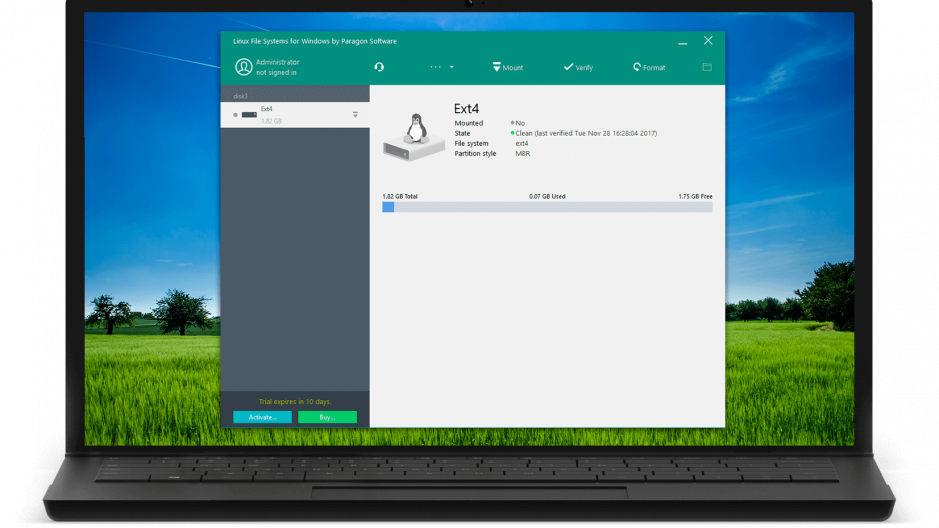
لذلك ستحتاج إلى تنزيل هذا البرنامج وتثبيته هنا لنظام التشغيل Windows وهنا لنظام التشغيل Mac OS.
كل ما عليك فعله هو تشغيل البرنامج ، والنقر على أيقونة بطاقة SD الخاصة بك وعلى "تحميل".
درجاتك rootfs يمكن الوصول إليه الآن من مستكشف الملفات!
